CAD背景颜色变白的实用技巧
更新时间:2023-09-12 09:55:10作者:xtyang
cad背景颜色变白,CAD(计算机辅助设计)作为一种广泛应用于工程设计和制造的技术,不仅使得设计师能够更加高效地完成各种任务,而且还提供了许多有益的功能,而其中一个重要的功能就是背景颜色的变化。当我们使用CAD软件进行设计时,常常会遇到需要更改背景颜色的情况。通过将背景颜色变为白色,设计师可以更加清晰地观察和编辑绘图,提高工作效率。背景颜色的变白不仅使得图纸更加易于辨认,还可以减少视觉疲劳,提供更好的使用体验。背景颜色变白在CAD设计中扮演着重要的角色,为设计师们带来了诸多便利和优势。
具体步骤:
1.点击打开电脑上的AutoCAD 2018软件,然后随便打开一个文件
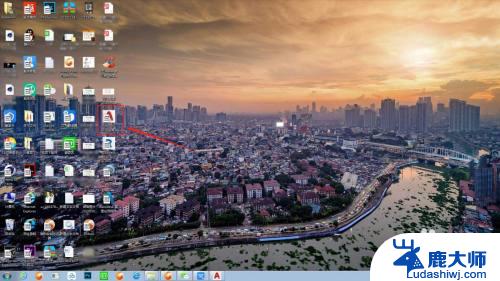
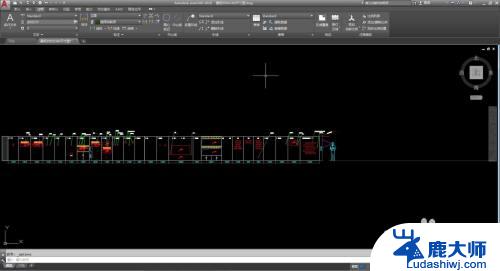
2.使用鼠标右键点击窗口空白处,在弹出的下拉菜单中点击【选项】按钮,进入【选项】界面
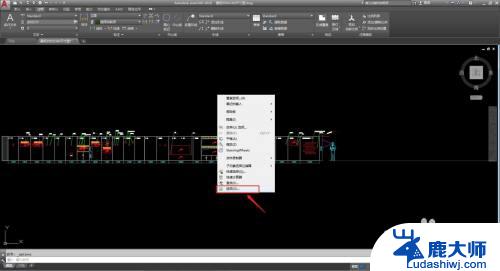
3.接着在弹出【选项】界面中,点击切换至【显示】界面。然后点击【窗口元素】框中的【颜色】选项。
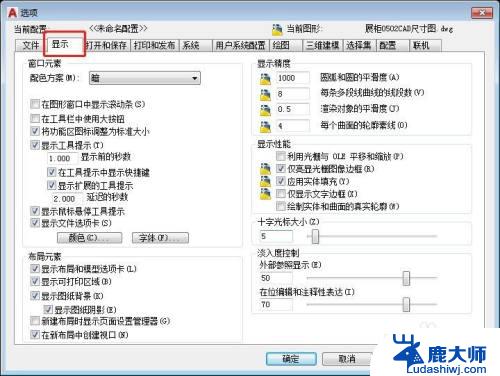
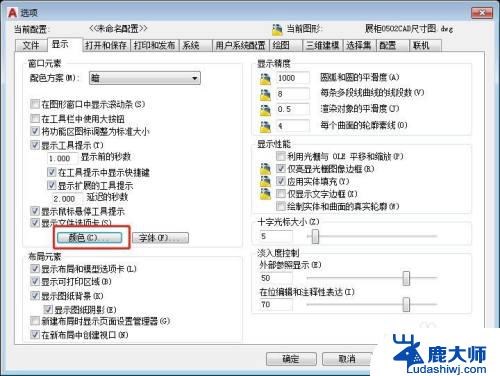
4.弹出【图形窗口颜色】选项界面,依次点击【二维模型空间】、【统一背景】、【颜色】。在颜色中选择需要的背景颜色,这里选择白色。


5.选择好颜色后,点击界面下方的【应用并关闭】选项。点击完成CAD窗口界面颜色就变成白色了。

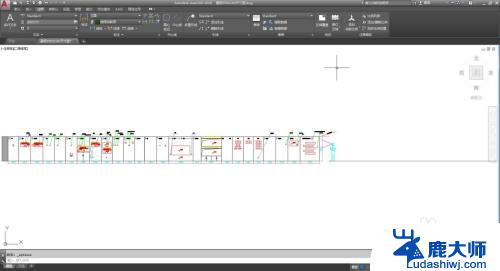
以上就是cad背景颜色变白的全部内容,如果您遇到这种情况,可以按照以上步骤进行解决,希望这些方法能帮助到您。
CAD背景颜色变白的实用技巧相关教程
- 实用指南wps怎么改变背景颜色,轻松美化文档背景!
- 如何把cad背景调成黑色 CAD中背景色变为黑色的方法
- 黄色背景下wps打印幻灯片的白边处理技巧
- 修改相片背景颜色 PS怎么改变图片背景颜色
- wps文档底色怎么改成白色 wps背景颜色怎么调整成白色
- 画图怎么改变背景颜色 画图工具如何更改背景色
- 怎么用ps改证件照的背景颜色 PS如何更改证件照背景色
- wps纯色颜色太少 wps纯色背景颜色少
- wps背景颜色怎么修改 wps文字背景颜色修改方法
- wps如何查找背景预设颜色 wps如何查找背景预设颜色设置
- 笔记本电脑怎样设置密码开机密码 如何在电脑上设置开机密码
- 笔记本键盘不能输入任何东西 笔记本键盘无法输入字
- 苹果手机如何共享网络给电脑 苹果手机网络分享到台式机的教程
- 钉钉截图快捷键设置 电脑钉钉截图快捷键设置方法
- wifi有网但是电脑连不上网 电脑连接WIFI无法浏览网页怎么解决
- 适配器电脑怎么连 蓝牙适配器连接电脑步骤
电脑教程推荐